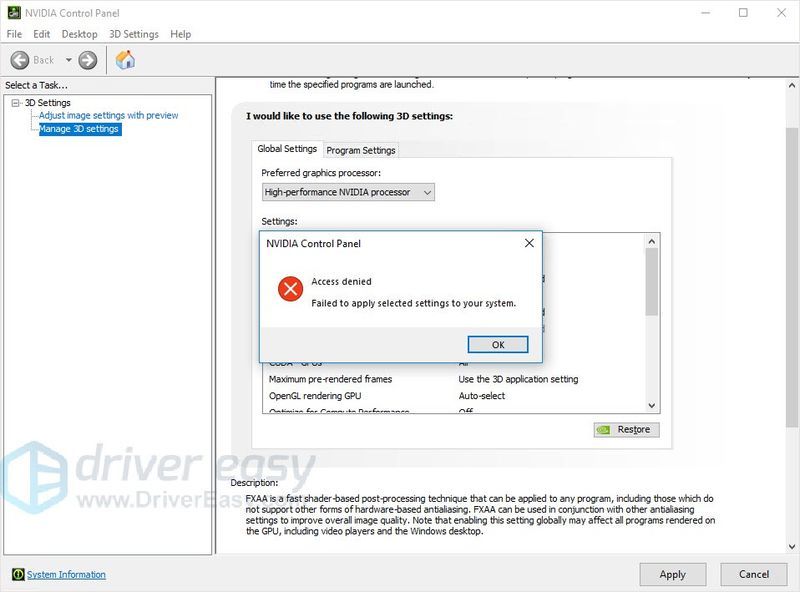
Cuando ingresa al Panel de control de NVIDIA para cambiar la configuración, ve este mensaje emergente: Acceso denegado No se pudo aplicar la configuración seleccionada a su sistema . Te sentirás absolutamente confundido y molesto. Pero no se preocupe, este problema debería ser fácil de solucionar. Pruebe los siguientes métodos para solucionarlo.
Pruebe estas correcciones:
- Actualice su controlador de gráficos NVIDIA
- Vuelva a instalar su controlador de gráficos
- Ejecute el Panel de control de NVIDIA como administrador
- Cerrar barra de juegos
Método 1: Actualizar su controlador de gráficos NVIDIA
El problema de acceso denegado probablemente se deba a un controlador de gráficos NVIDIA antiguo, incorrecto o faltante. Por lo tanto, debe verificar que su adaptador de gráficos tenga el controlador correcto y actualizarlo si no lo tiene.
Hay dos formas de actualizar su adaptador de gráficos NVIDIA: a mano o automáticamente .
Opción 1: descargue e instale su controlador manualmente
NVIDIA sigue actualizando los controladores. Para conseguirlos, tienes que ir a la Sitio web de NVIDIA , busque los controladores correspondientes a su tipo específico de versión de Windows (por ejemplo, Windows de 32 bits) y descargue el controlador manualmente.
Una vez que haya descargado el controlador correcto para su sistema, haga doble clic en el archivo descargado y siga las instrucciones en pantalla para instalar el controlador.
Opción 2: actualice automáticamente su controlador de gráficos NVIDIA
Si no tiene el tiempo, la paciencia o las habilidades informáticas para actualizar su controlador de gráficos NVIDIA manualmente, puede hacerlo automáticamente con Conductor fácil .
Driver Easy reconocerá automáticamente su sistema y encontrará los controladores correctos para él. No necesita saber exactamente qué sistema está ejecutando su computadora, no necesita arriesgarse a descargar e instalar el controlador incorrecto, y no necesita preocuparse por cometer un error al instalar.
Puede actualizar sus controladores automáticamente con la versión GRATUITA o Pro de Driver Easy. Pero con la versión Pro, solo se necesitan 2 clics (y obtiene soporte completo y garantía de devolución de dinero de 30 días):
1) Descargue e instale Driver Easy.
2) Ejecute Driver Easy y haga clic en el Escanear ahora botón. Driver Easy luego escaneará su computadora y detectará cualquier controlador problemático.
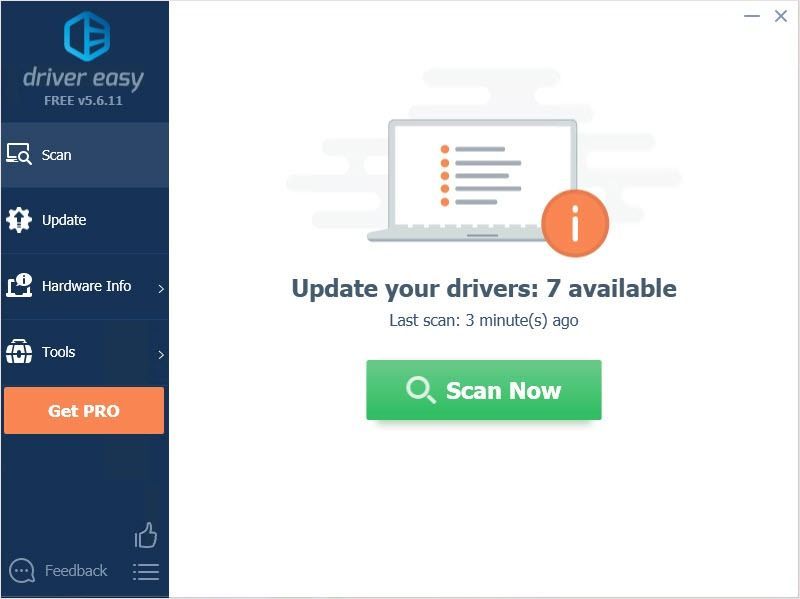
3) Haga clic en el Actualizar junto al controlador de audio para descargar automáticamente la versión correcta de ese controlador, luego puede instalarlo manualmente (puede hacerlo con la versión GRATUITA).
O haga clic Actualizar todo para descargar e instalar automáticamente la versión correcta de todos los controladores que faltan o están desactualizados en su sistema. (Esto requiere la versión Pro que viene con soporte completo y una garantía de devolución de dinero de 30 días. Se le pedirá que actualice cuando haga clic en Actualizar todo).
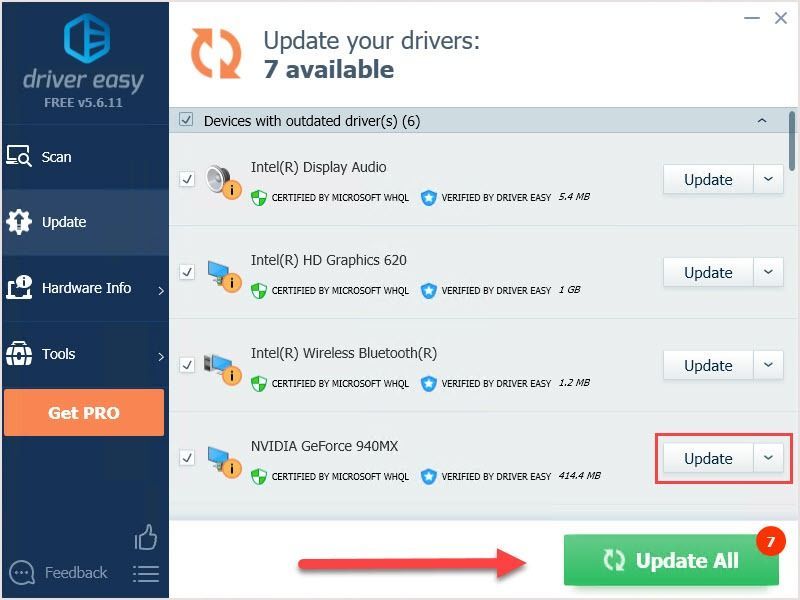 Si tiene problemas al usar Driver Easy, envíe un correo electrónico a support@drivereasy.com.
Si tiene problemas al usar Driver Easy, envíe un correo electrónico a support@drivereasy.com. 4) Ejecute el Panel de control de NVIDIA para verificar si esto soluciona su problema.
Método 2: Reinstale su controlador de gráficos
Si actualizar el controlador no puede ayudarlo, es posible que deba reinstalarlo por completo. Puede haber archivos de controladores dañados que la simple desinstalación no puede eliminar. Debe borrar todos los archivos antes de instalar el nuevo controlador.
1) Ejecute Driver Easy y seleccione Instrumentos .
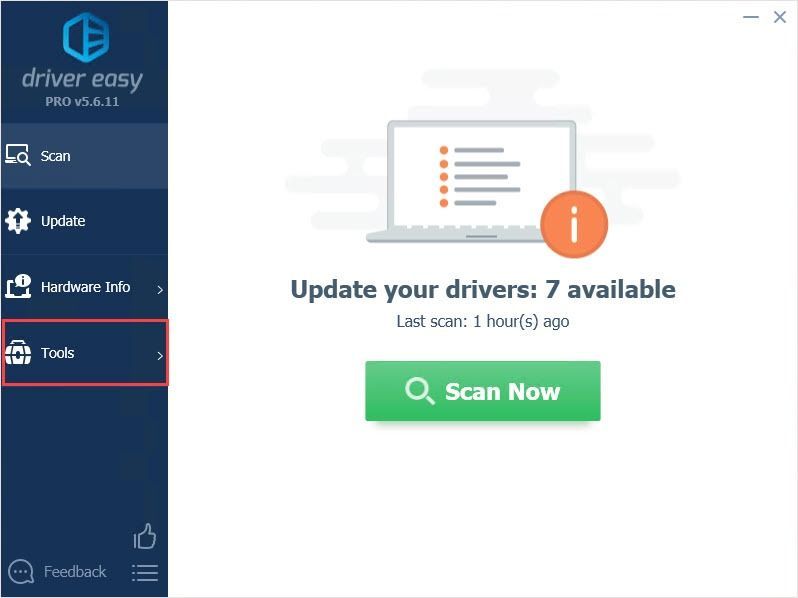
2) Seleccionar Desinstalación del controlador . Hacer clic Adaptadores de pantalla carpeta y seleccione su controlador de gráficos NVIDIA. Luego haga clic en el Desinstalar botón. Su controlador de gráficos se eliminará pronto.
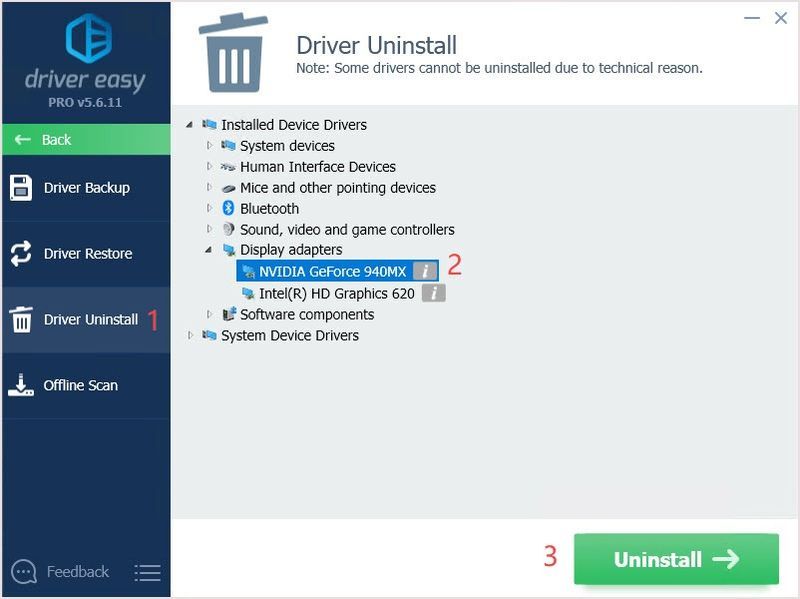
3) Reinicia tu computadora. Luego presione el botón Tecla del logotipo de Windows y Y abrir Explorador de archivos .
4) Ir a C:Archivos de programa (x86) y C:Archivos de programa , luego borre todos los Carpetas NVIDIA .
5) Luego puede usar Driver Easy para reinstalar el controlador de gráficos NVIDIA. ( Siga el método 1 )
Nota : Si hace clic en el Escanear ahora pero su adaptador de gráficos no aparece, debe ir al Administrador de dispositivos y hacer clic en el botón para actualizarlo primero, luego vuelva a Driver Easy para instalar el controlador.
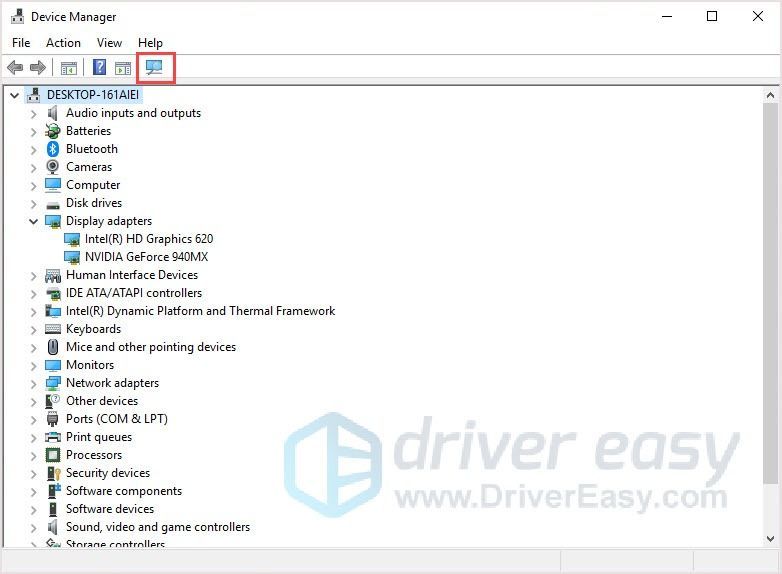
6) Ejecute el Panel de control de NVIDIA y luego verifique si aparecerá el mensaje Acceso denegado o no.
Método 3: Ejecute el Panel de control de NVIDIA como administrador
Para resolver este problema, otra forma es ejecutar el Panel de control de NVIDIA como administrador. El problema de acceso denegado puede ser encontrado por el programa que se ejecuta sin permiso. Entonces, ejecute el Panel de control de NVIDIA como administrador, con acceso de alta integridad, el problema puede resolverse.
1) Presione el botón Tecla del logotipo de Windows y Y juntos para abrir la exploración de archivos.
2) Navegar a C:Archivos de programaNVIDIA CorporationControl Panel Client luego haga clic derecho en el nvcplui.exe y haga clic Propiedades .
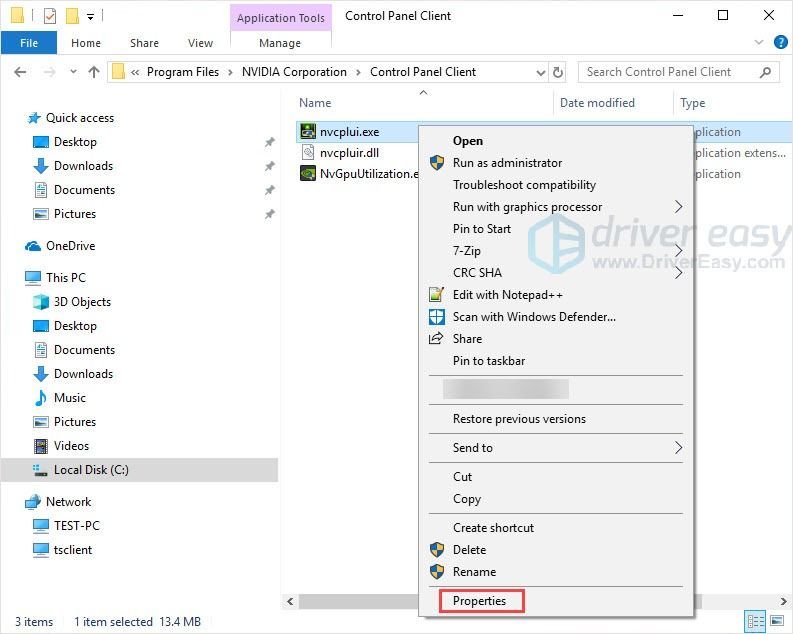
3) En la pestaña Compatibilidad, marque Ejecute este programa como administrador luego haga clic OK .
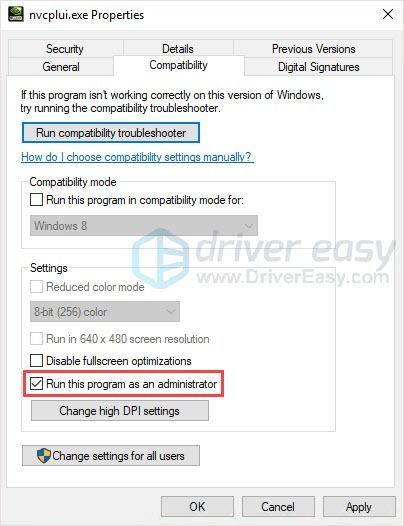
4) Haga clic derecho en el nvcplui.exe y haga clic Ejecutar como administrador .
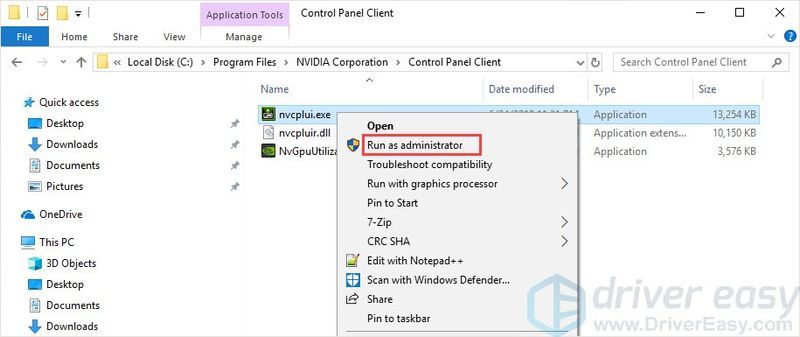
5) Ejecute el Panel de control de NVIDIA y compruebe si aparecerá el mensaje o no.
Método 4: cerrar la barra de juegos
Game Bar es una herramienta integrada en Windows para mejorar su experiencia de juego. Se habilita automáticamente con la actualización de Windows, pero parecía interferir con el Panel de control de NVIDIA. Puede intentar apagar la barra de juegos para resolver este problema.
1) Presione el botón Tecla del logotipo de Windows + I juntos para abrir la Configuración de Windows. Luego haga clic Juego de azar .
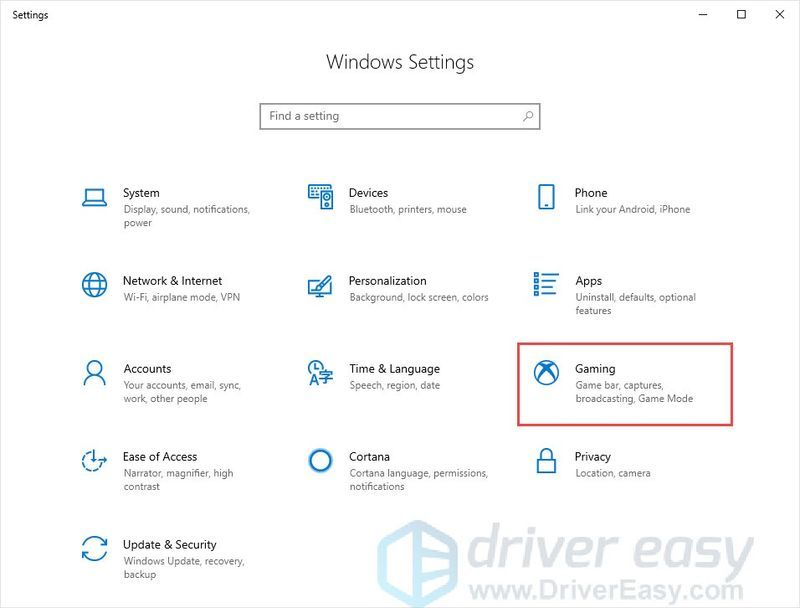
2) Haga clic en el botón para apagar la barra de juegos.
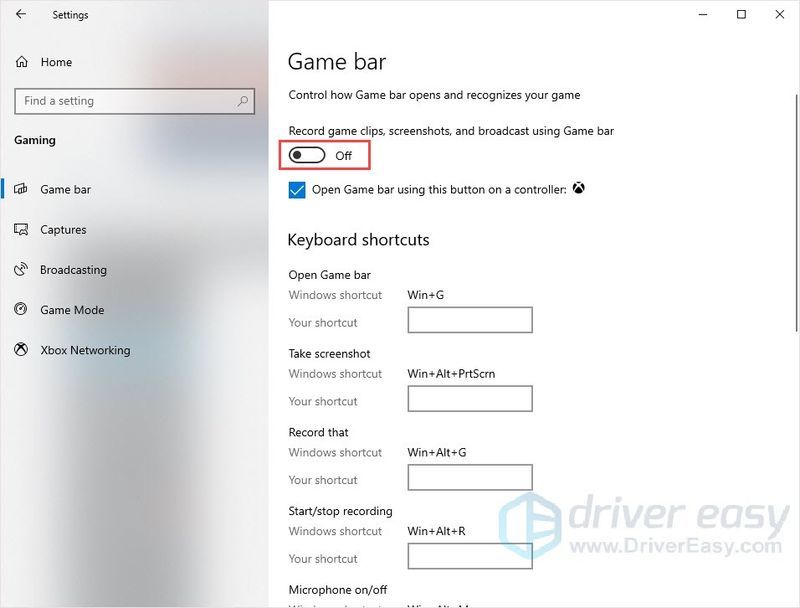
3) Ejecute el Panel de control de NVIDIA y verifique si aparecerá el mensaje Acceso denegado.
Espero que este artículo satisfaga sus necesidades. Si tiene alguna pregunta, deje comentarios a continuación, haremos todo lo posible para ayudarlo.


![[SOLUCIONADO] Servidor dedicado de Valheim no aparece](https://letmeknow.ch/img/other/69/der-dedizierte-valheim-server-wird-nicht-angezeigt.jpg)
![[Resuelto] Valorant atascado en la pantalla de carga infinita](https://letmeknow.ch/img/knowledge-base/80/valorant-stuck-infinite-loading-screen.jpg)


